|
|
FL Studio控件Fruity Dance使用指南& v' W1 K- l q" X! m {: v4 U9 u, F8 X
+ _4 T3 q! f3 E0 D8 L# ~
7 S2 x0 s3 O6 d2 D. ^
作为一款优秀的音乐创作软件,fl studio编曲软件为我们提供了许多个性化的功能,其中十分引人注目的便是Fruity Dance控件,我们所熟知的会跳舞的水果娘便是由该控件所提供的,当然,该控件所提供的功能不仅这些,关于该控件的使用方法,我们为大家整理了具体教程,快来看看吧:
+ y6 h5 n" l5 K& E; r* O% s
) P6 J5 P& h. J+ f1 H2 m4 b在fl studio主界面按下快捷键【F8】进入控件选择界面,在控件选择界面中找到带有水果娘头像图标的控件,双击该控件可打开Fruity Dance配置界面。) M0 I2 C# k4 d
 8 n/ |4 V0 e u9 C$ Z5 w0 f
8 n/ |4 V0 e u9 C$ Z5 w0 f
图1.控件选择界面
, }2 Y2 [* U! g1 C: ^8 |# m' ^# |5 e( N! @$ T u; I% U
打开Fruity Dance配置界面后,工作区桌面上会出现fl studio默认的动态人物水果娘,此时我们将鼠标指针移动到动态人物上方,按住鼠标左键即可对动态人物进行拖拽以将其放置到合适的位置;* m2 Q# l q$ `8 h
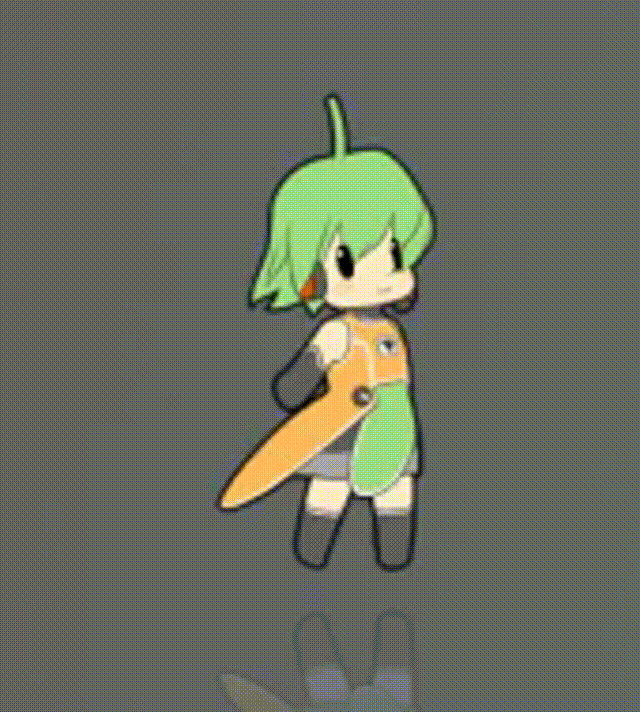
, D- e1 }! M3 z; G! B图2.水果娘动态人物
) h; f, i8 [1 b1 f: N
2 l# y4 @' h& F2 Z* S在Fruity Dance配置界面,我们可以调节动态人物的各种细节,比如【反射】按钮可调节动态人物倒影的可见度,【速度】按钮可调节动态人物跟随音乐运动的频率,如需去掉动态人物控件,我们只需要取消选中【可见】按钮即可,点击选中【水平镜像】按钮后,动态人物将显示为左右翻转状态,取消选中【纯色】按钮后即可将动态人物的位置固定,不可被鼠标选中和拖拽。6 L' t# H4 v9 e- P$ c! M

3 `4 A, w; z0 R$ ~$ j图3. Fruity Dance配置界面3 ^. u% d& z" ~6 t
2 c* \! Q: E- O8 N在【舞步】下拉栏中我们还可以选择动态人物运动的模式,fl studio为水果娘提供了9种默认舞步,注意,只有在fl studio工作区存在音频输出时动态人物才会进行相应的运动,所以我们在选择舞步时可以先设置一段输出音频,方便查看舞步效果;6 A& a7 X( a2 x/ a6 r4 x4 t

1 G: x, `7 B6 u6 C图4.水果娘默认舞步& r3 v, [2 s# q5 @1 j- D- R. D
4 E0 q u9 Y# {4 ]1 N此外,我们还可以点击舞步右侧的文件夹图标进入【打开】文件浏览界面,在该界面中选择自定义的动态人物,fl studio支持以图片格式保存的自定义动态人物,图片格式一般为以【.png】为拓展名的无损位图。$ t& @* S$ H, Z4 K3 L3 `+ N' e) E* g
 $ I0 a @: t2 P2 z
$ I0 a @: t2 P2 z
! J: g6 Z* `# v( L+ Q
图5.【打开】文件浏览界面
+ X$ }2 `3 B+ W _# e0 v' V* I9 [6 M; K$ S
 , k& W+ h6 |1 Q# `; M! _3 K
, k& W+ h6 |1 Q# `; M! _3 K
图6.水果娘动作图片
0 ?" @ n& }8 Z4 X1 I' n3 _) P! {) z: O
需要注意的是,我们在使用自定义的动态人物时,需要保证动态人物图片文件同一目录下在对应的信息文档,文件格式必须为.txt文本文件,文件内容为动作配置图片中相应动作的名称。
5 Y) c$ F* O M

5 x: g5 j/ G0 e% Y0 g6 A, @" y
, b) A& m2 h/ G$ [* H图7.动作图片文件存储文件夹
4 |3 M( `5 S* ^7 o2 q5 Q2 i6 e! E
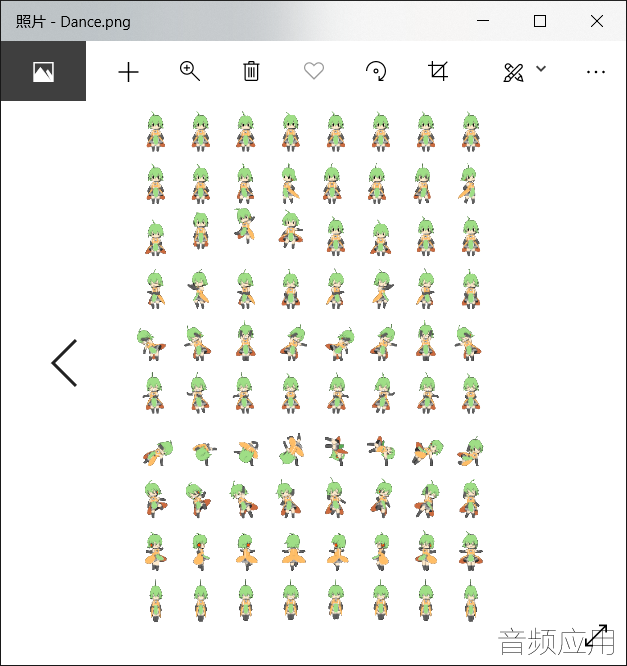
( i5 ] {# [5 n1 o$ X) R* u图8.水果娘动作信息文档# x z+ }9 U. M2 L8 R( W2 G2 J
! V. @8 Z% i- t以上便是关于fl studio20编曲软件中Fruity Dance的具体使用方法,怎么样,你学会了吗- ^7 q2 C! M2 F3 }; ?1 V
: O$ I- q* E+ n7 _8 |
|
|
 |小黑屋|手机版|音频应用官网微博|音频应用
( 鄂ICP备16002437号 )
|小黑屋|手机版|音频应用官网微博|音频应用
( 鄂ICP备16002437号 )